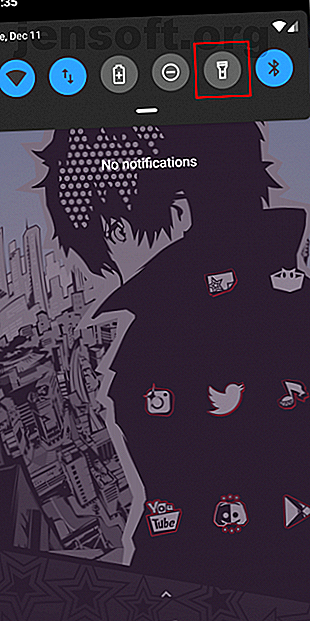
कैसे अपने फोन की टॉर्च चालू और बंद करें
विज्ञापन
आप हर दिन अपने फोन पर टॉर्च का उपयोग नहीं कर सकते हैं, लेकिन जब आपको इसकी आवश्यकता होती है, तो यह अपरिहार्य है। लेकिन आप अपने स्मार्टफोन पर टॉर्च कैसे चालू करते हैं?
हमलोग यहां सहायता करने के लिए हैं। हम आपको अपनी टॉर्च चालू और बंद करने के कई तरीके दिखाएंगे। एंड्रॉइड उपयोगकर्ताओं के पास ऐसा करने के अधिक तरीके हैं, लेकिन हम iPhone टॉर्च निर्देशों को भी कवर करेंगे।
1. त्वरित सेटिंग्स का उपयोग करके अपनी टॉर्च खोलें
एंड्रॉइड के पास 2014 में लॉन्च होने तक एंड्रॉइड 5.0 लॉलीपॉप तक एक सार्वभौमिक टॉर्च टॉगल नहीं था। इससे पहले, कुछ फोन निर्माताओं ने टॉर्च को खोलने के लिए एक अंतर्निहित तरीका शामिल किया, जबकि अन्य ने नहीं किया। शुक्र है, सभी आधुनिक एंड्रॉइड फोन में बॉक्स से बाहर टॉर्च कार्यक्षमता शामिल है।
टॉर्च चालू करने के लिए, क्विक सेटिंग्स मेनू खोलने के लिए बस स्क्रीन के ऊपर से दो बार नीचे खींचें (या दो उंगलियों का उपयोग करके एक बार खींच लें)। आपको एक टॉर्च प्रविष्टि देखना चाहिए। टैप करें कि तुरंत एलईडी फ्लैश चालू करें।
जो आइकन पहले दिखाई देते हैं, उसके आधार पर, आप अपने अधिसूचना शेड से टॉर्च आइकन तक पहुंचने में सक्षम हो सकते हैं (एक बार नीचे खींचने के बाद)।


जब आप पूरी कर लें, तो टॉर्च को बंद करने के लिए बस फिर से टैप करें। आप अपनी स्क्रीन को लॉक कर सकते हैं या अन्य एप्लिकेशन खोल सकते हैं, और टॉर्च चालू रहेगी।
यदि आपको टॉर्च बटन दिखाई नहीं देता है, तो आपको अधिक आइकन तक पहुंचने के लिए बाएं या दाएं स्वाइप करना पड़ सकता है। यह मेनू आपके हार्डवेयर निर्माता के आधार पर भिन्न होगा। उपरोक्त शॉट स्टॉक एंड्रॉइड को दिखाता है, लेकिन अगर आपके पास सैमसंग, एलजी या अन्य डिवाइस है, तो आपका अलग होगा।
2. "ठीक है Google, टॉर्च चालू करें"
त्वरित सेटिंग टॉगल करना सुविधाजनक है, लेकिन क्या होगा यदि आप इसका उपयोग नहीं करना चाहते हैं? आपके पास त्वरित सेटिंग्स में अन्य शॉर्टकट हो सकते हैं जो इसे एक्सेस करना कठिन बनाते हैं। या जब आपके हाथ कब्जे में या गंदे हों तो आपको टॉर्च चालू करना पड़ सकता है।
उन समय के लिए, आप Google सहायक पर भरोसा कर सकते हैं। Google उपयोगी कमांड में से एक है ओके Google, मेरी टॉर्च चालू करें । जैसा कि अपेक्षित था, जैसे ही आप यह कहते हैं, सहायक आपके टॉर्च को चालू कर देगा। इसे बंद करने के लिए, आप चैट विंडो में दिखाई देने वाले टॉगल को टैप कर सकते हैं, या ठीक Google कह सकते हैं, टॉर्च बंद कर दें ।


यह शॉर्टकट क्या काम करता है, इसके लिए आपको Google सहायक तक पहुंचने के कितने तरीके हैं। यदि आपके पास Pixel 2 या 3 है, तो आप Google सहायक को बुलाने के लिए अपने फोन के किनारों को निचोड़ सकते हैं। अन्य फोन पर, आप इसे कॉल करने के लिए होम बटन को दबाकर रख सकते हैं। पूरी तरह से हैंड्स-फ़्री दृष्टिकोण के लिए, आप कभी भी ओके Google कहने पर प्रतिक्रिया देने के लिए Google सहायक सेट कर सकते हैं।
इस बारे में अधिक जानकारी के लिए, Google सहायक का उपयोग करने के लिए हमारा परिचय देखें कि Google सहायक क्या है और इसका उपयोग कैसे करें, Google सहायक क्या है और इसका उपयोग कैसे करें Google सहायक Android और iOS के लिए एक शक्तिशाली ध्वनि सहायक है। यहां बताया गया है कि यह क्या कर सकता है और आपको इसका उपयोग क्यों शुरू करना चाहिए। अधिक पढ़ें ।
3. एक टॉर्च ऐप का उपयोग करें, यदि आप अवश्य करें
यदि आप किसी कारण से उपरोक्त विधियों में से किसी को भी पसंद नहीं करते हैं, या आपके पास एक पुराना एंड्रॉइड फोन है जहां न तो कोई विकल्प है, तो आप टॉर्च ऐप का उपयोग कर सकते हैं। Google Play Store पर उनमें से सैकड़ों हैं, लेकिन एक का चयन करते समय आपको ध्यान रखना चाहिए।
टॉर्च चालू करना एक बहुत आसान काम है। हालाँकि, अधिकांश टॉर्च एप्लिकेशन को आपके स्थान, संपर्क और इसी तरह के अनावश्यक अनुमतियों के एक टन की आवश्यकता होती है। इन संभावित खतरनाक अनुमतियों को देने के लिए कोई अच्छा कारण नहीं है 5 स्मार्टफोन ऐप अनुमतियां आपको आज 5 स्मार्टफ़ोन ऐप की जांच करने की आवश्यकता है अनुमतियां आज आपको एंड्रॉइड और आईओएस अनुमतियों को विभिन्न तरीकों से दुरुपयोग करने की आवश्यकता है। अपने फ़ोन का डेटा विज्ञापनदाताओं को न दें। यहां एप्लिकेशन अनुमतियों को नियंत्रित करने का तरीका बताया गया है। उन ऐप्स के लिए और पढ़ें, जो उनका दुरुपयोग करते हैं।
सबसे लोकप्रिय एंड्रॉइड टॉर्च ऐप में से एक, ब्राइटेस्ट टॉर्च फ्री, अपने उपयोगकर्ताओं के संपर्कों और स्थान डेटा की कटाई के लिए बदनाम है। इनमें से कई ऐप में फुल-स्क्रीन वीडियो विज्ञापन भी प्रदर्शित होते हैं।

कुछ अतिरिक्त सुविधाएँ प्रदान करते हैं जैसे स्क्रीन की चमक को सभी तरह से बदलना और रंग प्रदर्शित करना, लेकिन ये काफी हद तक अनावश्यक हैं और गोपनीयता के जोखिम के लायक नहीं हैं।
इस बात पर विचार करते हुए, हम आपको टॉर्च ऐप से बचने की सलाह देते हैं। 5 प्रकार के मोबाइल ऐप आपको अपने स्मार्टफोन का उपयोग करते समय अपनी सुरक्षा या गोपनीयता के बारे में 5 प्रकार के मोबाइल ऐप इंस्टॉल करने से रोकना चाहिए। आप निश्चित रूप से इन ऐप प्रकारों को स्थापित नहीं करना चाहते हैं। अधिक पढ़ें जब तक आप पूरी तरह से एक की जरूरत है। यदि आप करते हैं, तो आइकन मशाल का प्रयास करें। यह ऐप आपको एक साधारण टॉगल के साथ टॉर्च खोलने देता है, और इसमें कोई विज्ञापन या ऐप में खरीदारी नहीं होती है। इसके लिए केवल पूर्ण न्यूनतम अनुमतियों की आवश्यकता होती है, इसलिए यह एक सुरक्षित शर्त है।
4. टॉर्च सक्षम करने के लिए इशारों की कोशिश करें
कुछ एंड्रॉइड फोन, जैसे कि कुछ मोटोरोला डिवाइस, में अंतर्निहित इशारे हैं जो आपको किसी भी समय टॉर्च चालू करते हैं। इनमें हिलाना और "डबल चॉप" गति करना शामिल है।
बेझिझक ये कोशिश करें और देखें कि क्या वे आपके डिवाइस के साथ काम करते हैं। Google Play पर कई ऐप्स इस कार्यक्षमता को जोड़ने की पेशकश करते हैं (या अन्य शॉर्टकट जैसे टॉर्च चालू करते समय आप पावर बटन को कई बार दबाते हैं) अन्य फोन पर। हालाँकि, इनमें से बहुत सारे ऐप विज्ञापनों से भरे हुए हैं, अविश्वसनीय हैं, या वर्षों में अपडेट नहीं देखे गए हैं।
हम आपको उनसे बचने और अंतर्निहित टॉर्च टॉगल से चिपके रहने की सलाह देते हैं।
5. अपने iPhone की टॉर्च को कैसे चालू करें
जैसा कि आप उम्मीद करते हैं, Apple ने iPhone की टॉर्च के साथ-साथ iOS में भी आसान पहुंच को जोड़ा है।
सबसे तेज़ तरीका नियंत्रण केंद्र शॉर्टकट का उपयोग करना है Apple द्वारा सबसे उपयोगी iPhone नियंत्रण केंद्र विजेट Apple द्वारा सबसे उपयोगी iPhone नियंत्रण केंद्र विजेट यहां सबसे उपयोगी iPhone नियंत्रण केंद्र विजेट हैं जो iPhone उपयोगकर्ताओं के लिए Apple द्वारा प्रदान किए गए हैं। अधिक पढ़ें । IPhone X या बाद में, इसे खोलने के लिए स्क्रीन के ऊपरी-दाएँ कोने से नीचे स्वाइप करें। IPhone 8 या इससे पहले वाले लोगों को इसके बजाय स्क्रीन के नीचे से ऊपर की ओर स्वाइप करना चाहिए।
नियंत्रण केंद्र खोलने के बाद (आप अपना फ़ोन लॉक होने पर भी ऐसा कर सकते हैं), इसे सक्षम करने के लिए बस टॉर्च आइकन टैप करें। टॉर्च बंद करने के लिए फिर से उसी आइकन पर टैप करें। यदि आपको आइकन दिखाई नहीं देता है, तो आपने नियंत्रण केंद्र को अनुकूलित करते समय इसे छिपाया हो सकता है। सेटिंग्स> कंट्रोल सेंटर> नियंत्रणों को अनुकूलित करें ताकि इसे वापस जोड़ा जा सके।
IOS 11 या बाद के संस्करण में, आप टॉर्च की चमक को भी समायोजित कर सकते हैं। ऐसा करने के लिए, टॉर्च आइकन पर 3 डी टच (गहराई से दबाएं)। आपको एक स्लाइडर दिखाई देगा जिसे आप कई स्तरों के बीच समायोजित कर सकते हैं।


यदि आप चाहें, तो आप सिरी को टॉर्च खोलने के लिए भी कह सकते हैं। अरे सिरी कहकर सिरी को बुलाओ, या उसे बुलाने के लिए होम बटन (आईफोन 8 और पहले वाला) या साइड बटन (आईफोन एक्स और बाद में) पकड़ो। फिर मेरी टॉर्च चालू करें ।
अपने iPhone के लिए टॉर्च ऐप से परेशान न हों। अंतर्निहित विकल्प पर्याप्त हैं।
आपके सभी फ़ोन टॉर्च विकल्प, कवर किए गए
अब आप जानते हैं कि अपने एंड्रॉइड फोन या आईफोन पर टॉर्च कैसे चालू करें। यह एक सरल कार्य है, लेकिन इन शॉर्टकट्स के बारे में जानने का मतलब है कि आप लंबे समय तक अंधेरे में नहीं फंसेंगे।
यद्यपि आप लंबे समय तक टॉर्च का उपयोग करके अपने फोन को नुकसान नहीं पहुंचाएंगे, हम अनुशंसा करते हैं कि इसे जरूरत से ज्यादा देर तक न छोड़ें। तेज रोशनी आपकी बैटरी को खत्म कर देगी, और इसे लगातार छोड़ने से आपका फोन गर्म हो सकता है और आगे की बैटरी खत्म हो सकती है।
एक टॉर्च एकमात्र उपकरण नहीं है जिसे आपका फ़ोन बदल सकता है; एंड्रॉइड के लिए सर्वश्रेष्ठ डिजिटल टूलबॉक्स ऐप देखें। एंड्रॉइड के लिए 10 सर्वश्रेष्ठ फ्री टूलबॉक्स ऐप एंड्रॉइड के लिए 10 सर्वश्रेष्ठ फ्री टूलबॉक्स ऐप अपने एंड्रॉइड फोन को टूलबॉक्स में बदलना चाहते हैं? दूरी, स्तर, ध्वनि और बहुत कुछ मापने के लिए यहां कुछ उपयोगी Android एप्लिकेशन हैं। अधिक पढ़ें ।
इसके बारे में अधिक जानें: Android टिप्स, Google सहायक, iPhone टिप्स, स्मार्टफोन गोपनीयता।

